
Mark Lucas
0
1545
306
 İşte arkadaşın evindesin. Hepiniz bilgisayarda komik bir video izlemek için toplandınız. Ama sonra bir şey olur. Bir virüs çıkar ve size dijital kuşu verir. “Sorun değil,” diyorsun, “bir inek olduğumdan beri USB çubuğumda virüsten koruma yazılımı var.” Şimdi sen kahramansın. Artık siz ve arkadaşlarınız o adamın kasıklara futbolu ... Başparmak sürücünüzü USB bağlantı noktasına takın ve hiçbir şey yapmayın. Sıfıra dön kahraman!
İşte arkadaşın evindesin. Hepiniz bilgisayarda komik bir video izlemek için toplandınız. Ama sonra bir şey olur. Bir virüs çıkar ve size dijital kuşu verir. “Sorun değil,” diyorsun, “bir inek olduğumdan beri USB çubuğumda virüsten koruma yazılımı var.” Şimdi sen kahramansın. Artık siz ve arkadaşlarınız o adamın kasıklara futbolu ... Başparmak sürücünüzü USB bağlantı noktasına takın ve hiçbir şey yapmayın. Sıfıra dön kahraman!
Tabi bunu nasıl düzelteceğinizi bilmediğiniz sürece.
Böyle bir şeyin gerçekleşmesinin birkaç nedeni var. Bu yüzden sizi bozuk USB atlama sürücülerinin çalışmasını en olası ve en kolay yöntemle yapmak için en olası ve en kolay yöntemden alıyorum.
Aynı Sürücü Harfli İki Sürücü
Genellikle, bir bilgisayar taktığınızda atlama sürücünüze E, F veya G sürücü harfini atar. Normalde, bu sürücü harflerinden biri zaten kullanılıyorsa, farklı bir tane atanır. Diyelim ki E: sürücü harfinde ayarlanmış bir yedek sürücünüz var. O zaman atlama sürücünüze F: veya G: atanmalıdır. Ancak bazen bu gerçekleşmez ve USB atlama sürücülerinin çalışmamasına neden olabilir.
İşte bunu nasıl düzelttiniz? Talimatlarım Windows XP içindir, çünkü 2003'teki gibi atmayı seviyorum. başla menüsünde, sağ tıklayın Benim bilgisayarım. Oradan tıklayın yönetme, çünkü başaracağız.
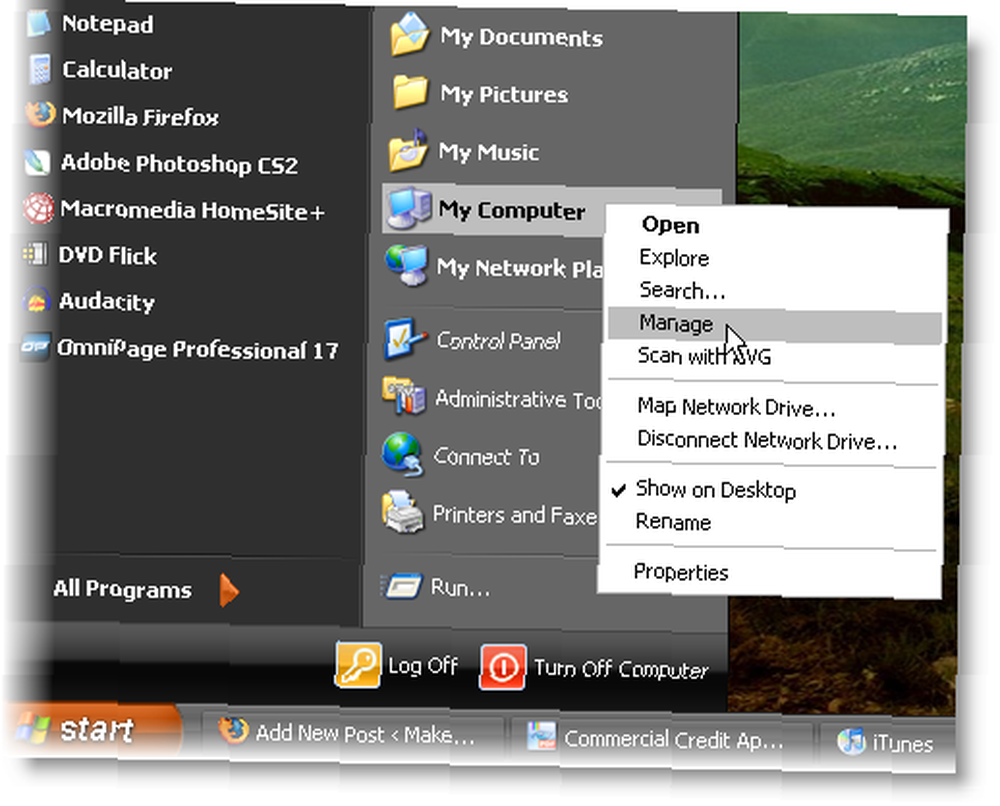
Şimdi Bilgisayar yönetimi pencere açılıyor. Tıkla Disk Yönetimi seçeneği. Sağ pencerede, listelenen tüm bağlı sürücüleri göreceksiniz. U3 sürücü USB anahtarımdır. Şu anda hiçbir şeyle çelişmiyor, ancak bu gösteri için yapacak.
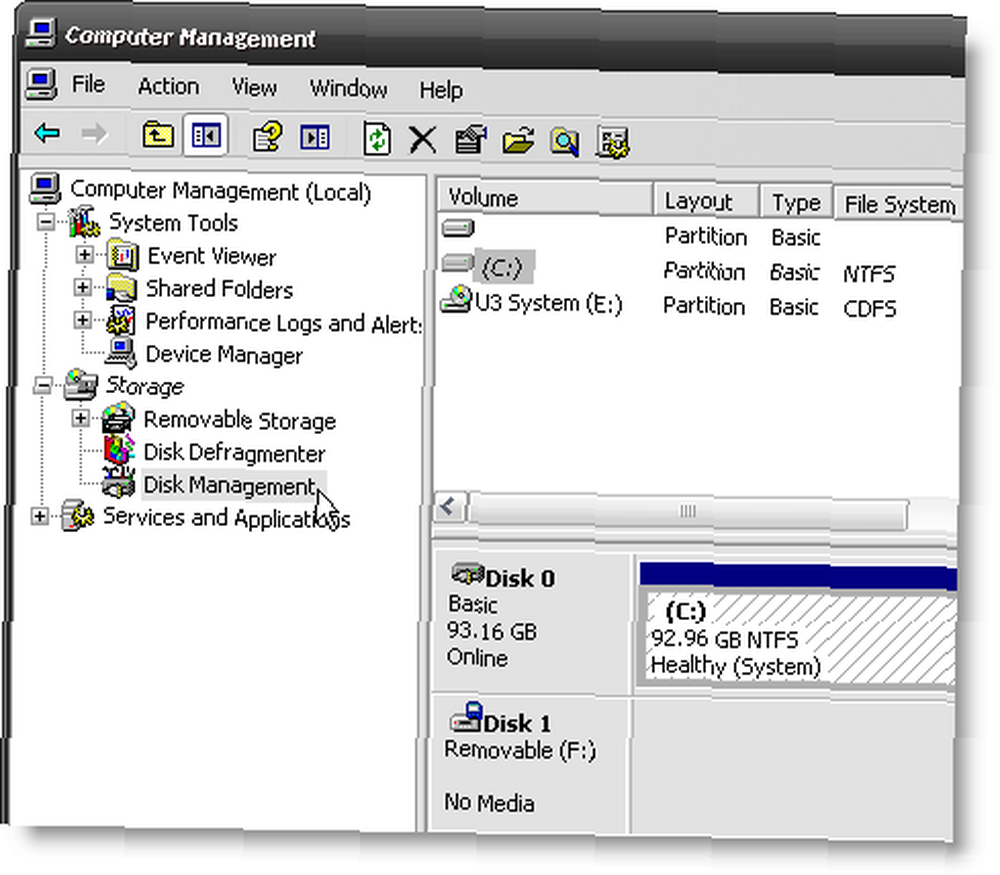
Sürücü harfini değiştirmek istediğiniz sürücüye sağ tıklayın. Sonra tıklayın Sürücü Harfi ve Yolunu Değiştir.
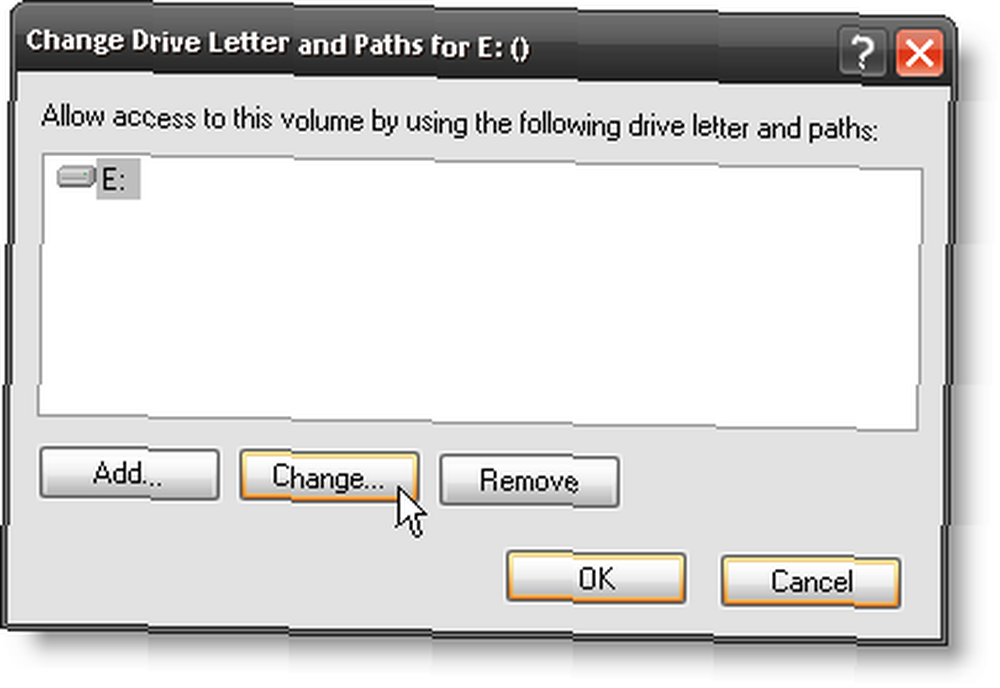
Şimdi tıklayabilirsiniz Değişiklik buton.
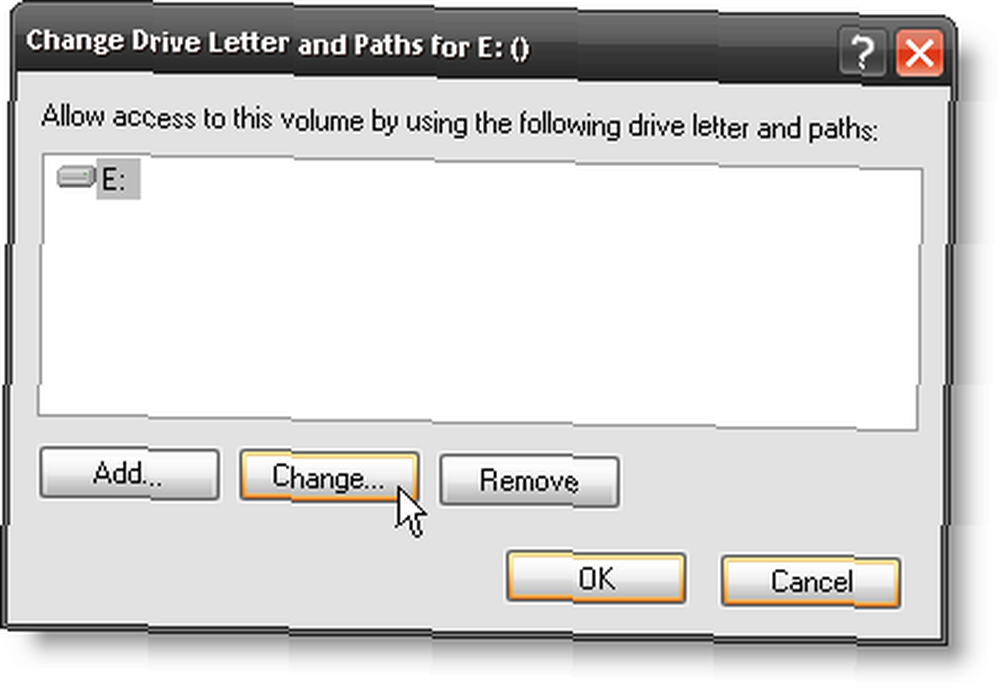
Ardından yeni bir sürücü harfi seçin. Seçtim G, Guy için. Bu sevimli değil mi?
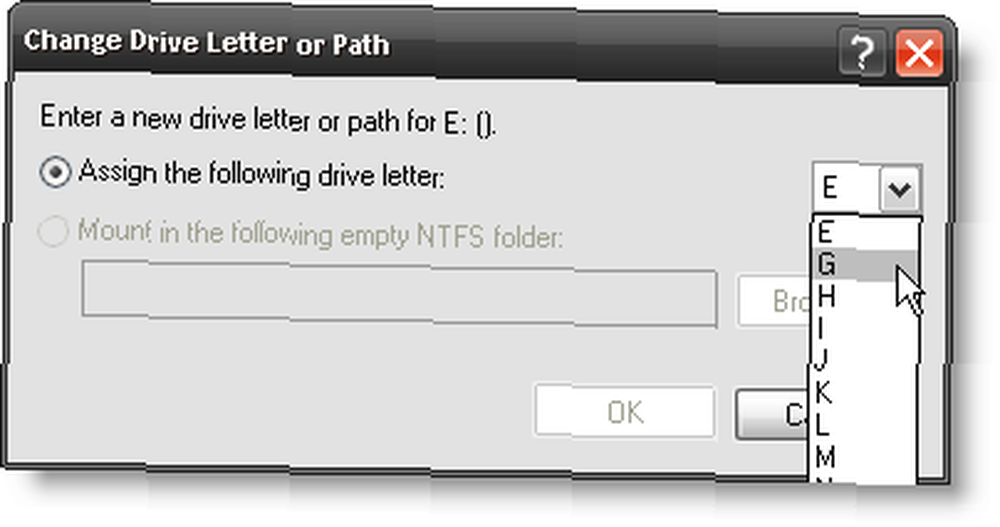
Windows, yapmak istediğinizi bu olduğunu onaylamanızı isteyecektir. Tıklardım Evet, ama bu sadece benim.
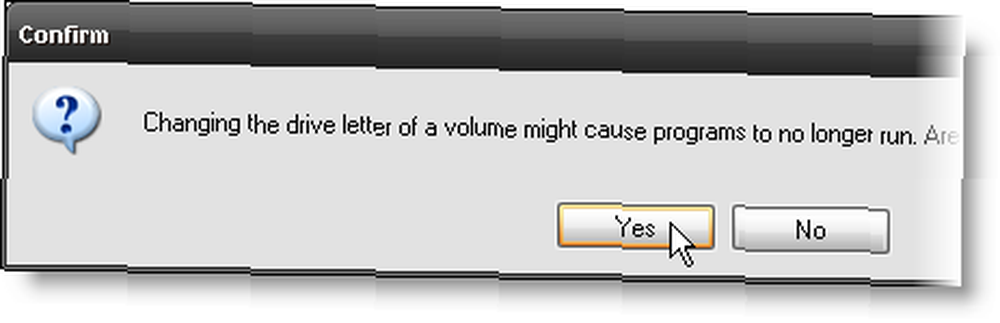
Tüm sürücüleri gösteren pencerede görebileceğiniz gibi, sürücü harfi gerçekten G: olarak değiştirildi. N'aber G ?! Şimdi USB sürücünüz başka bir sürücüyle çakışmamalıdır.

Bu sorunu çözmedi mi? Hmm… .well, belki USB sürücünüz bir şekilde bozuktur. Bunu düzeltmeye bir göz atalım - bozuk USB atlama sürücülerini çalıştırmanın birkaç yolu vardır.
Hata kontrolü
Pencerenin Hata Denetimi yardımcı programı USB sürücülerinde kullanılabilir. Erişmek için, Windows Gezgini'ni açın. (İşte bir kısayol ipucu - basılı tutun Windows Anahtarı ve E Windows Gezgini'ni hızlı bir şekilde açmak için
Pencerenin Gezgini'ne girdikten sonra, sorun yaşadığınız USB diski sağ tıklayın. Sonra aşağı in ve üzerine tıkla. Özellikleri.
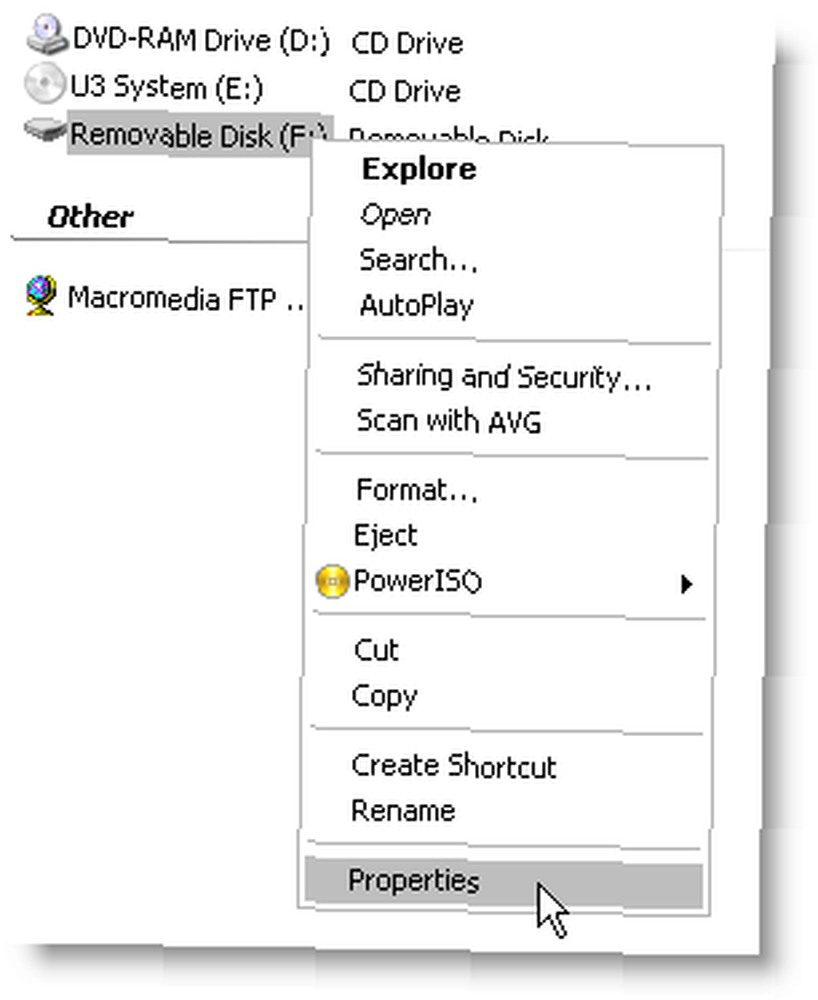
Bir kere Özellikleri pencere açılır, üzerine tıklayın Araçlar sekmesi. İşte burası Hata kontrolü yazılım erişilebilir. Tıkla Şimdi kontrol et… buton.
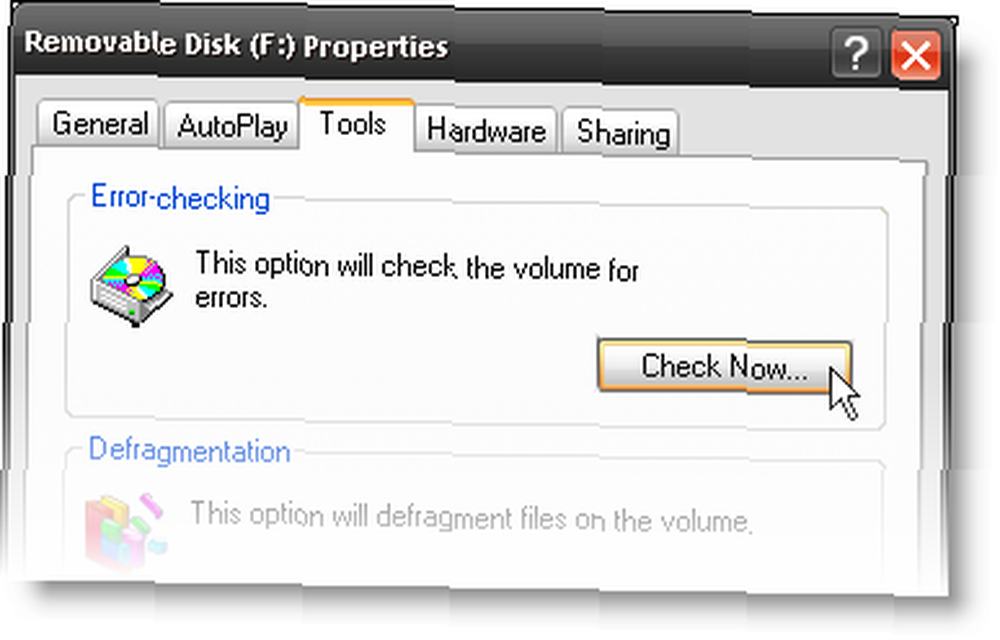
İçin kutuyu işaretliyorum Dosya sistemi hatalarını otomatik olarak düzelt. Bunun yapacağı şey, herhangi bir dosya sistemi hatasını otomatik olarak düzeltmek. Evet, parlak bir açıklama oldu. Sadece tıklayın başla.
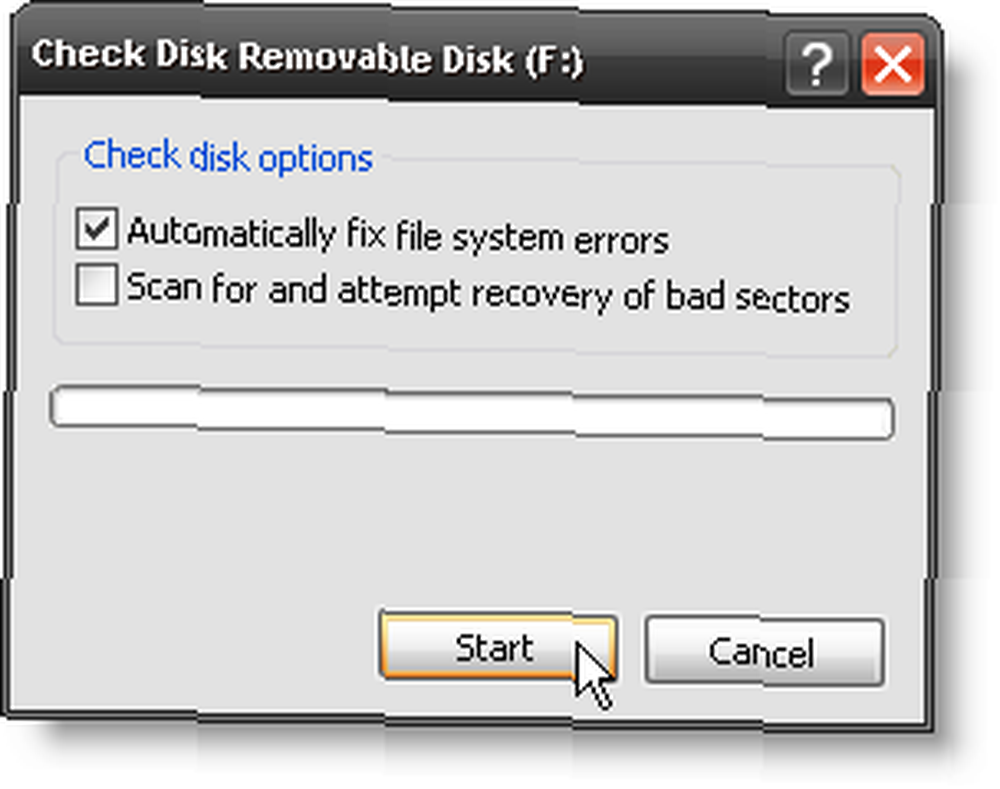
Şuna bak! Scaaaaaaaaaaning!
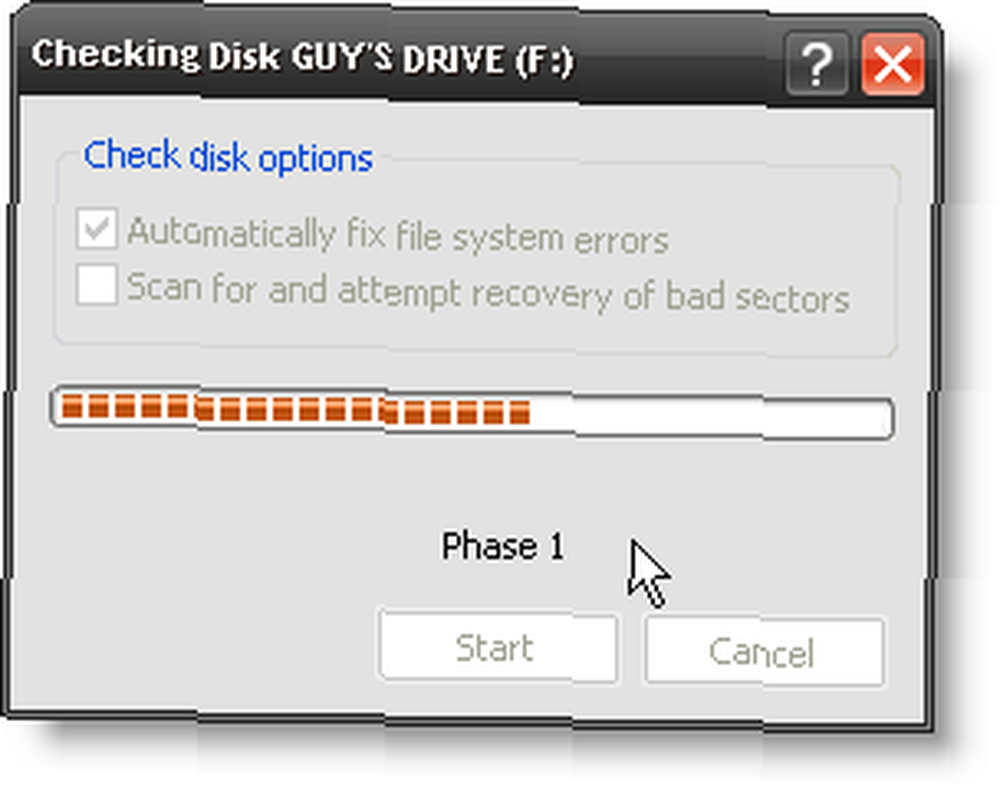
Tarama hiç uzun sürmüyor. Tahmin ettiniz, tıklayın tamam buton.
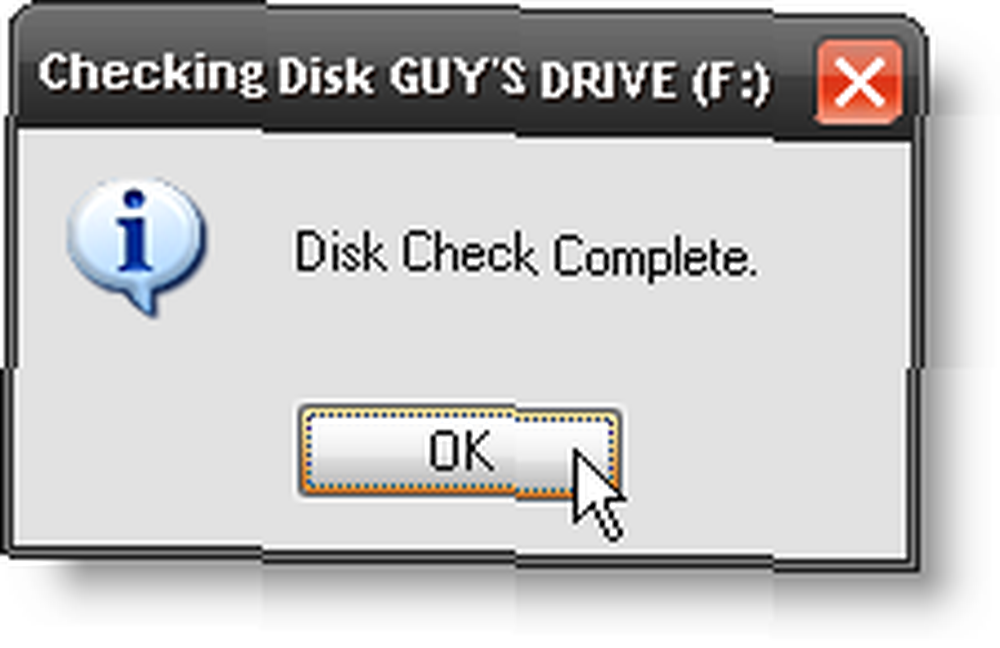
USB flaş sürücüm 8GB kapasiteye sahip ve birkaç saniye içinde yapıldı. Bundan daha uzun sürerse, belki de sürücünüzün sorunu biraz daha ciddi.
Orada üçüncü taraf disk tamir araçlarıyla da benzer bir test ve onarım yapabilirsiniz..
USB Sürücüyü biçimlendirin
Peki, bu adım gerçekten istediğiniz dosyalara ulaşmanıza yardımcı olmuyor, ancak bir dahaki sefere olmayacak şekilde dosya yapısını geri yükleyecek.
Uyarı: USB sürücüyü biçimlendirmek ERASE sabit sürücünüzdeki tüm dosyalar.
Window Explorer’a tekrar gidin. Biçimlendirmek istediğiniz USB sürücüsüne sağ tıklayın ve ardından simgesine tıklayın. Biçim… .
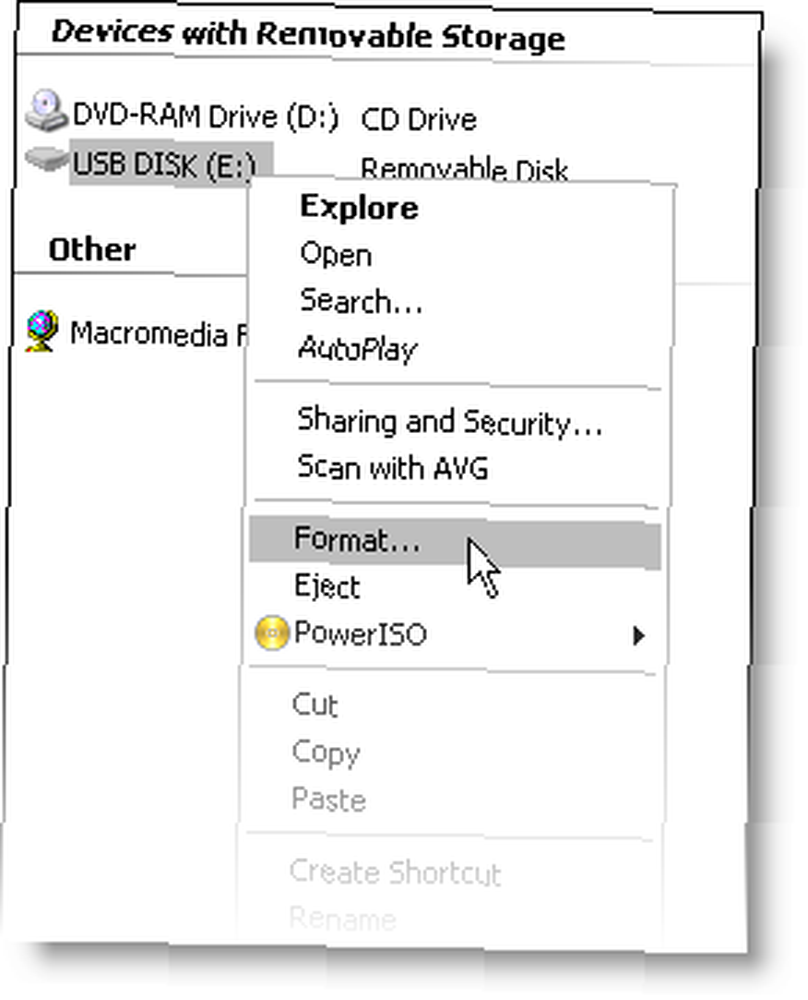
Format penceresi açıldığında, yapmak için birkaç seçeneğiniz vardır. İlk önce ne tür bir Dosya sistemi istediğinizi seçin. Bu kişisel bir seçim meselesidir. Seçebilirsiniz ŞİŞMAN veya FAT32, ve bir kısmı bilgisayarınızın başka bir yerinde dolaşarak NTFS. Bu başka bir gün için bir makale olabilir.
Ayrıca Ses etiketi. Belki de kişiselleştirmek ve 'Araç Kutum' ya da buna benzer bir şey demek istiyorsunuz..
O zaman ya bir yapmak için seçebilirsiniz Hızlı biçimlendirme ya da değil. Böyle bir şeyle, hızlı bir formatla yapılıp yapılmadığı önemli olmadığını düşünüyorum. Meh… tıklayın başla buton.
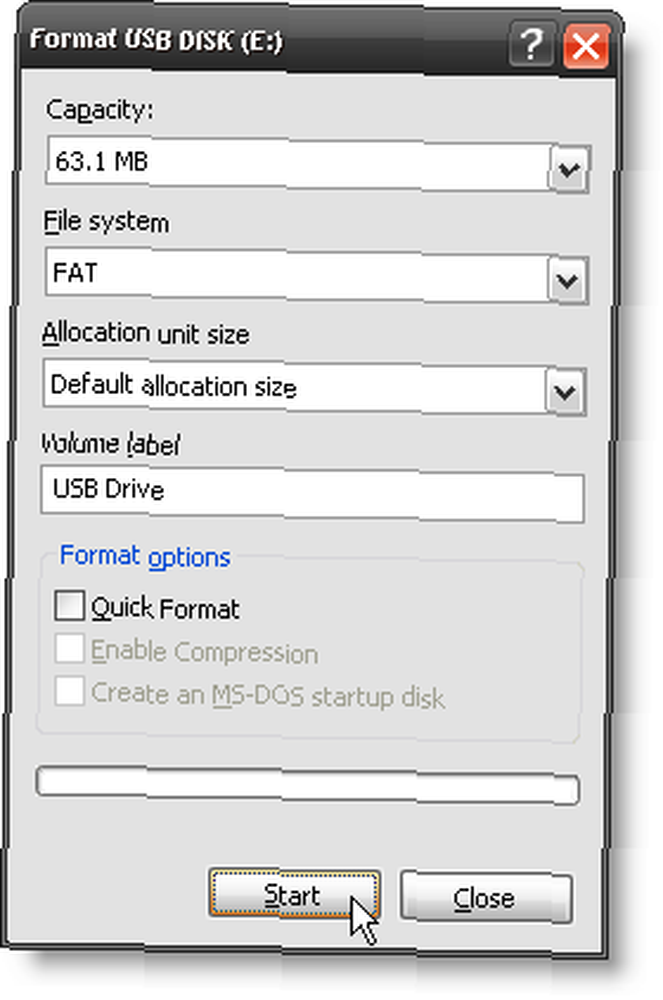
Şimdi sandalyenden atla, ekrana gel ve çığlık at, “Bu formaaaaaaaaaaaating için!!!!!!” Soylent Green'in gerçekte ne olduğunu öğrendiğinde, Soylent Green’de Robert Thorn gibi. Bu kısmı yapmak zorunda değilsin, ama yaparsan, Sys'inin ne kadar hızlı olduğunu bildir. Yönetici önemli bir şeyi formatladığınızı düşünerek fikrini kaybeder.
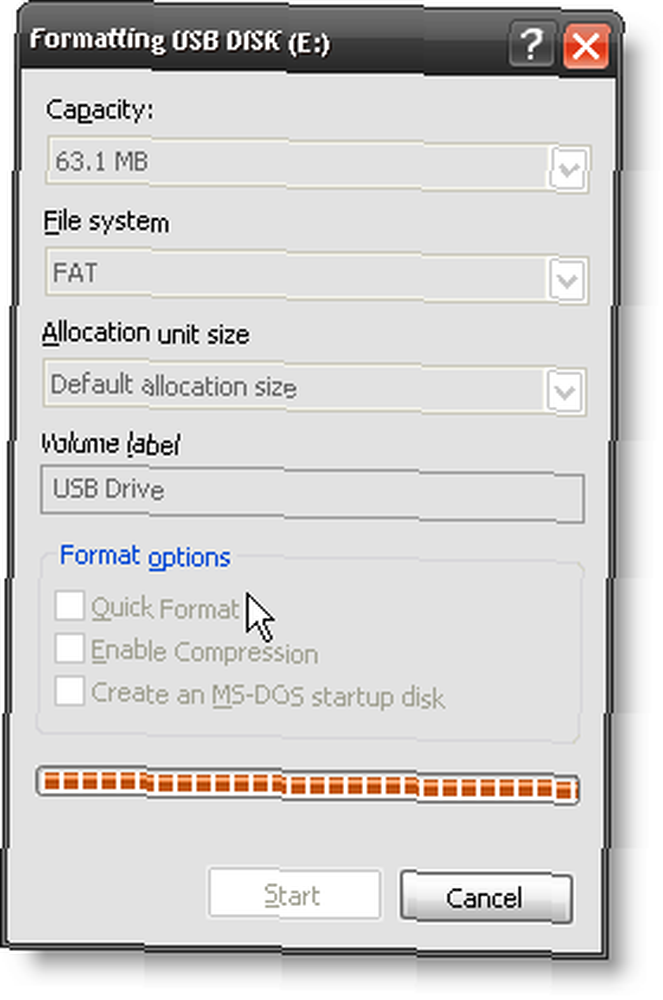
Bu, bir sonraki kısmı biraz antikaptik hale getiriyor. Sadece tıkla tamam, ve istediğiniz dosyaları USB sürücüsüne yerleştirin.
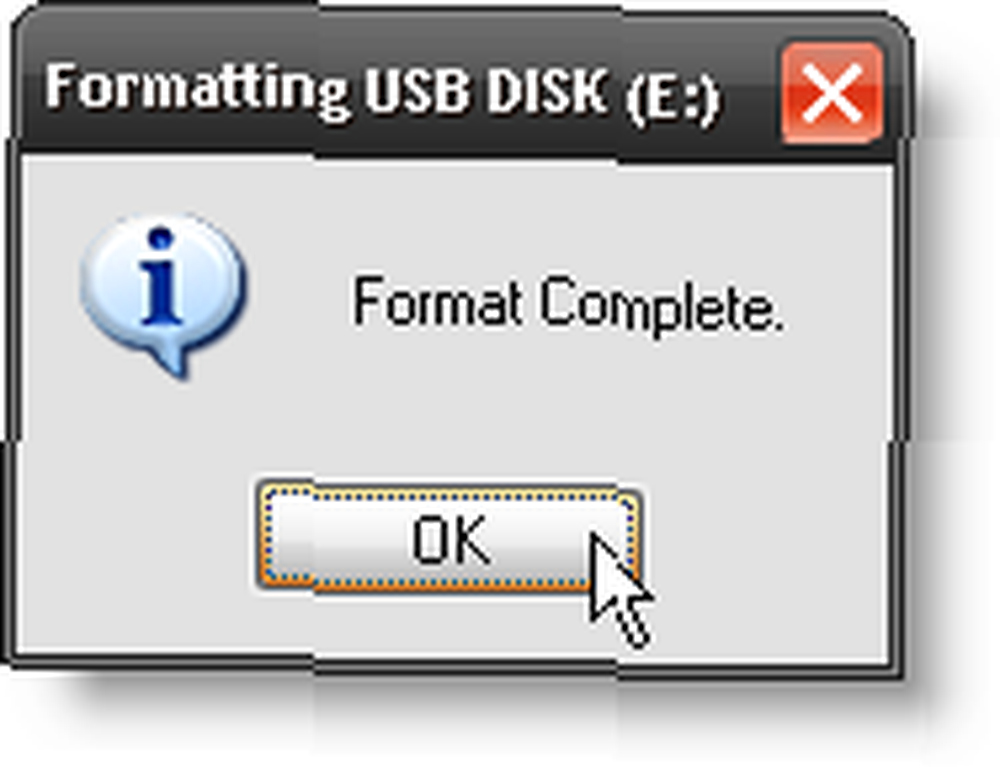
Yapılabilecek, biraz daha karmaşık ve bu makalenin kapsamı dışında kalan birkaç şey daha var. Ancak, sürücülerle veya veri kurtarma yazılımıyla uğraşmayı da içerir. Yeterince ilgi varsa, belki bu makalenin bir takipini yapabiliriz. Kimse?











